NKCはWinActor特約店として、みなさまの業務効率改善、生産性向上をサポートしています。
- WebEDIからの受信、販売管理や財務システムへの入力作業の手作業も自動化可能です。
- 弊社では受託開発も可能です。
WinActorを購入したけど、使いこなせない、自社開発が難しいとお悩みの方はお気軽にご相談ください。
RPA(Robotic Process Automation)とは、人がパソコンで行っている定型的な作業を自動で実行するソフトです。
Windowsアプリケーション、Webアプリケーションで行うさまざまな操作を「シナリオ」として作成し、自動化します。
定型的な繰り返し作業や、大量データを扱う作業を自動化することが可能です。
業務の生産性向上、人為的ミスの撲滅、 属人的な業務の解決を実現します。
お気軽にお問い合わせください
弊社スタッフによる個人ブログも随時更新しています
WinActor
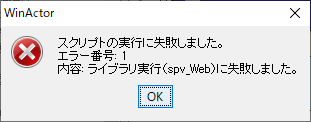
WinActorでEdgeを起動する際に必要だったこと
中小企業診断士 ITコンサルのTakToolsです。WinActorでEdgeを起動してみました。またエラーが出て調べたところ、DISMコマンドを実行してMicrosoftWebDriverを入れ替える必要がありました。
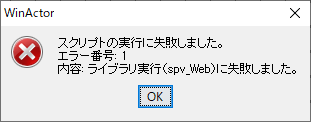
WinActor「スクリプトの実行に失敗しました。」を調べる
中小企業診断士 ITコンサルのTakToolsです。WinActorのスクリプト実行時に「スクリプトの実行に失敗しました。エラー番号:1 内容:ライブラリ実行(spv_Web)に失敗しました。」が表示されました。詳細を確認する方法についてま...
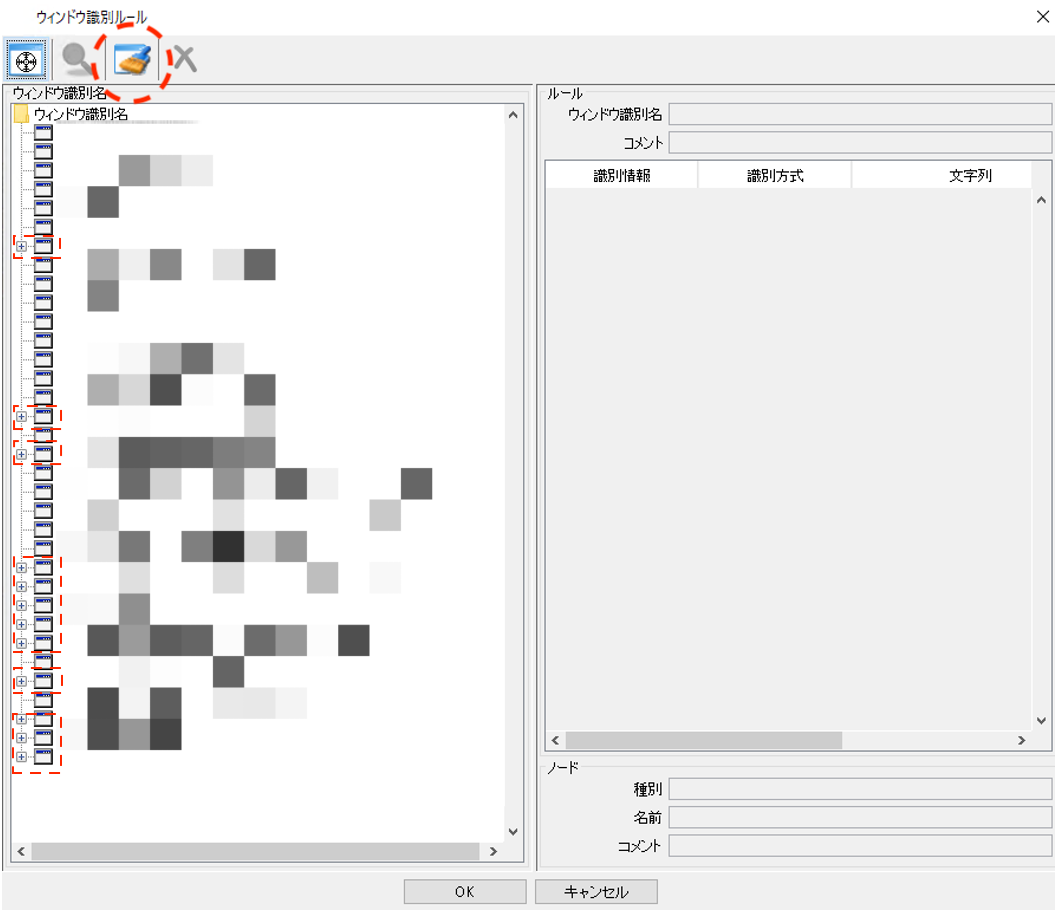
WinActor ウィンドウ識別ルールは整理しておきましょう
WinActor 6.3 のTipsになります。シナリオをガシガシ作っていると、いつの間にかウィンドウ識別ルールが増えていますよね。後で分からなくなるので、早めにウィンドウ識別ルールの整理はしておきましょう。というお話です。ほぼモザイクで申...
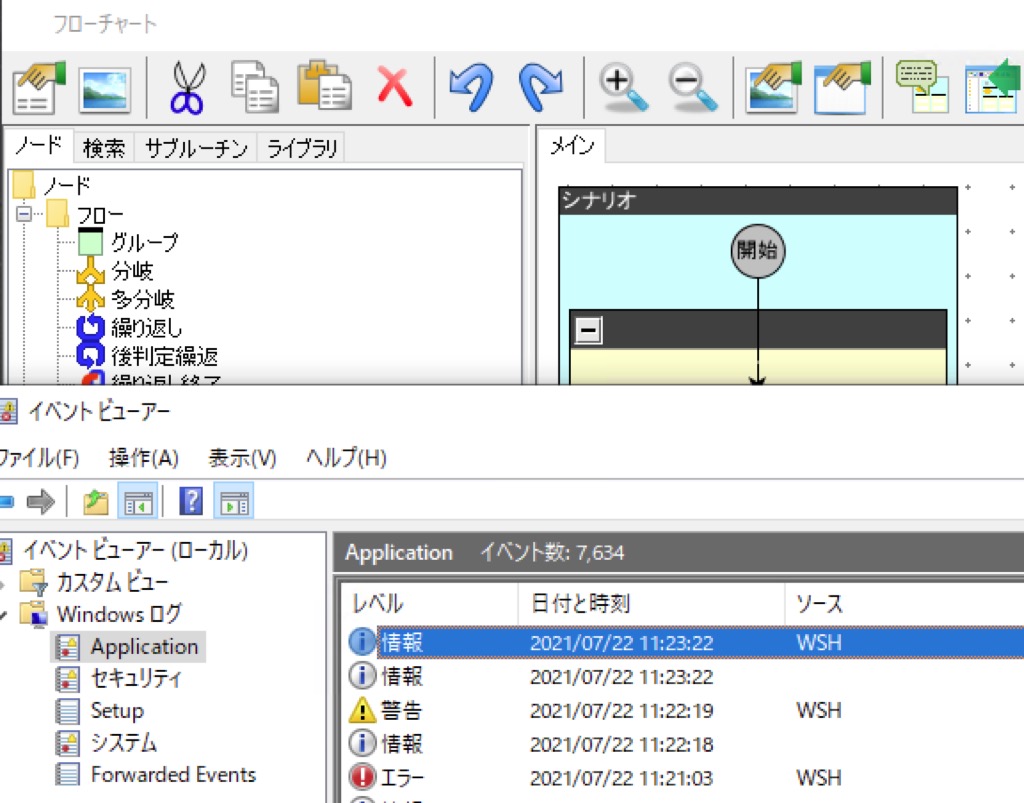
WinActor でWindowsログに記録する
WinActorで実行ログを記録する場合はどうされていますか?Windows ログ(Application ログ)に記録出来ないのかなあと思ったら、普通に標準のライブラリにありましたので自分メモ用に残しておきます。
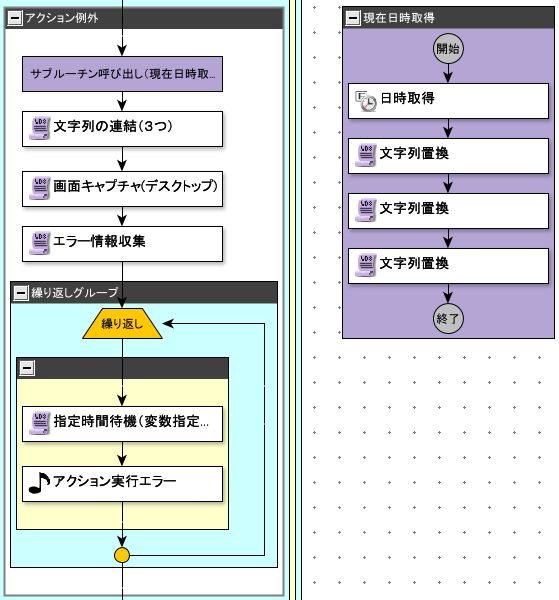
WinActorでエラー発生時に画面キャプチャを取得する
シナリオ実行時、どうしてもエラーは発生すると思います。エラー発生時に、画面キャプチャも取得して特定のフォルダに保存しておくと、エラー状況を把握するのに役立ちます。という事で、標準のライブラリを使用した実装を考えてみましょう。環境WinAct...
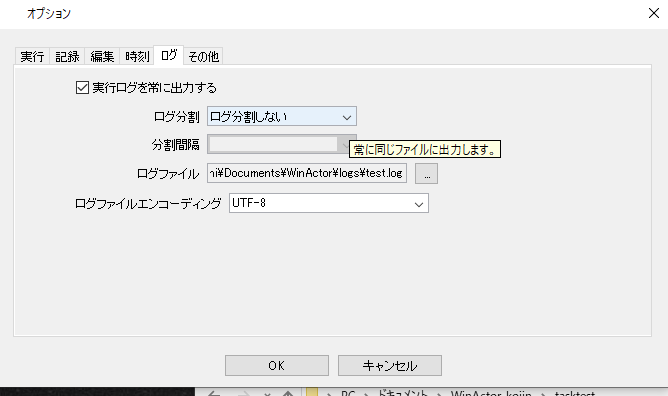
WinActorの実行ログ設定を確認する
今回は、WinActorでシナリオ実行時のログを保存する方法について確認していきましょう。確認環境相変わらずのWinActor 6.3で確認しました。早く7系にしないとだめですね。ログの保存設定-を選択しますタブを開くと、実行ログの設定が行...
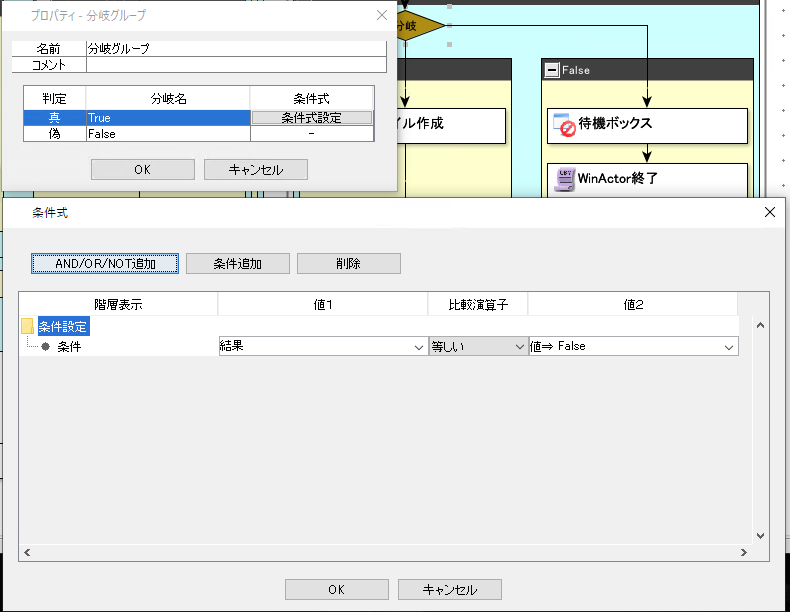
タスクスケジューラでWinActorを実行する際に、先行シナリオが失敗した状況を後続シナリオで検知する
タスクスケジューラで複数シナリオを実行する際に、タスク間での実行状態をチェックする必要がある場合があります。例えば、先行タスクでエラーになった場合の後続タスクの振る舞いなどです。今回はこの実装を考えてみるという内容になります。
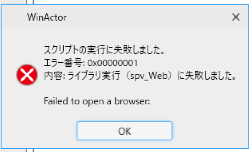
WinActor 7.2.1でChromeを起動する際につまずいたこと
WinActor 7系が出てしばらくが経過しました。どうやら安定して来たみたいだよという話を聞きます。そろそろやってみましょうという事で、確認を始めましたが、ブラウザを起動してみるという単純な確認でいきなりつまずきました。
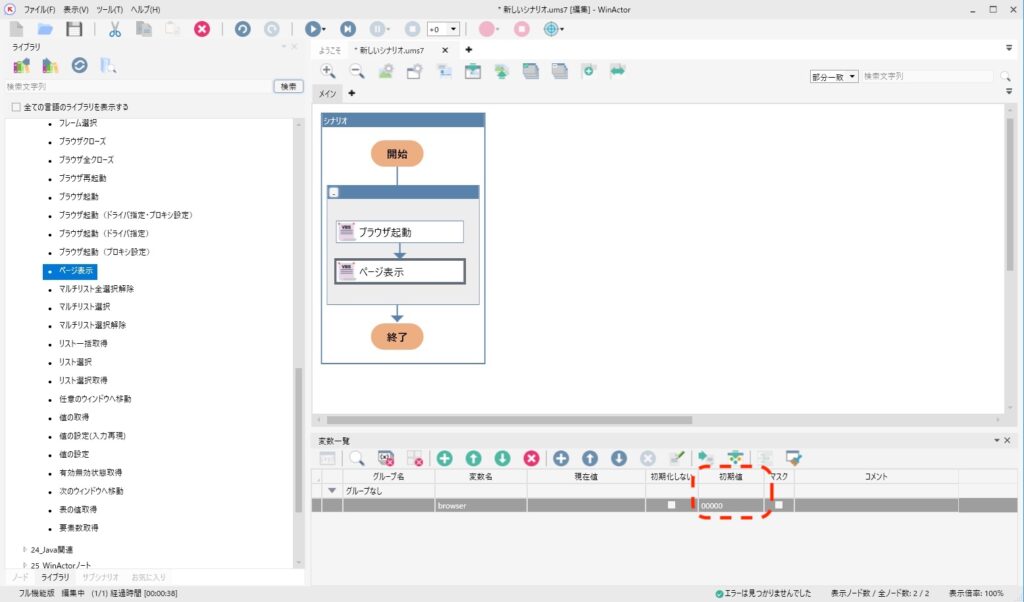
WinActor 7.2.1でEdgeを起動する際につまずくこと
前回、WinActor 7.2.1でChromeを起動する際につまずきました。ウィンドウ名に未初期化の変数を利用した場合にエラーが発生するという事象でした。Edgeでも同様かどうかを確認してみましょう。
Power Automate Desktop
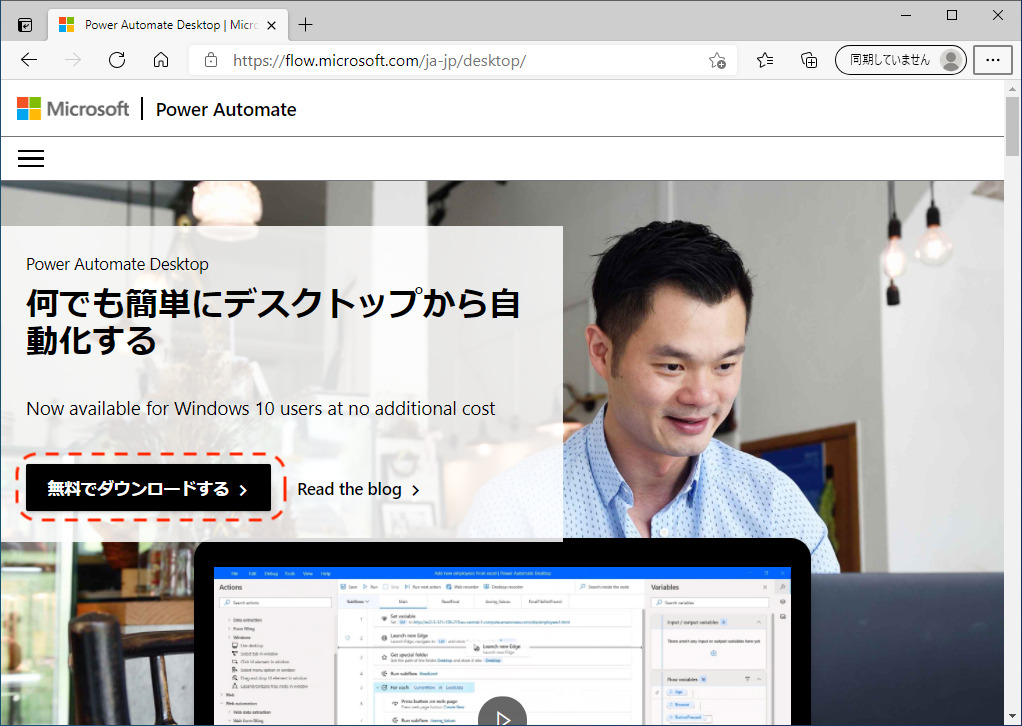
Power Automate Desktop for Windows 10を少し試してみた【インストール】
2021/3/2にPower Automate Desktop for Windows 10が発表されました。無料でRPAを実行出来るようになった事は大きいと思います。今回はインストールの流れと、簡単なフローの実行の様子を記事にしたいと思い...
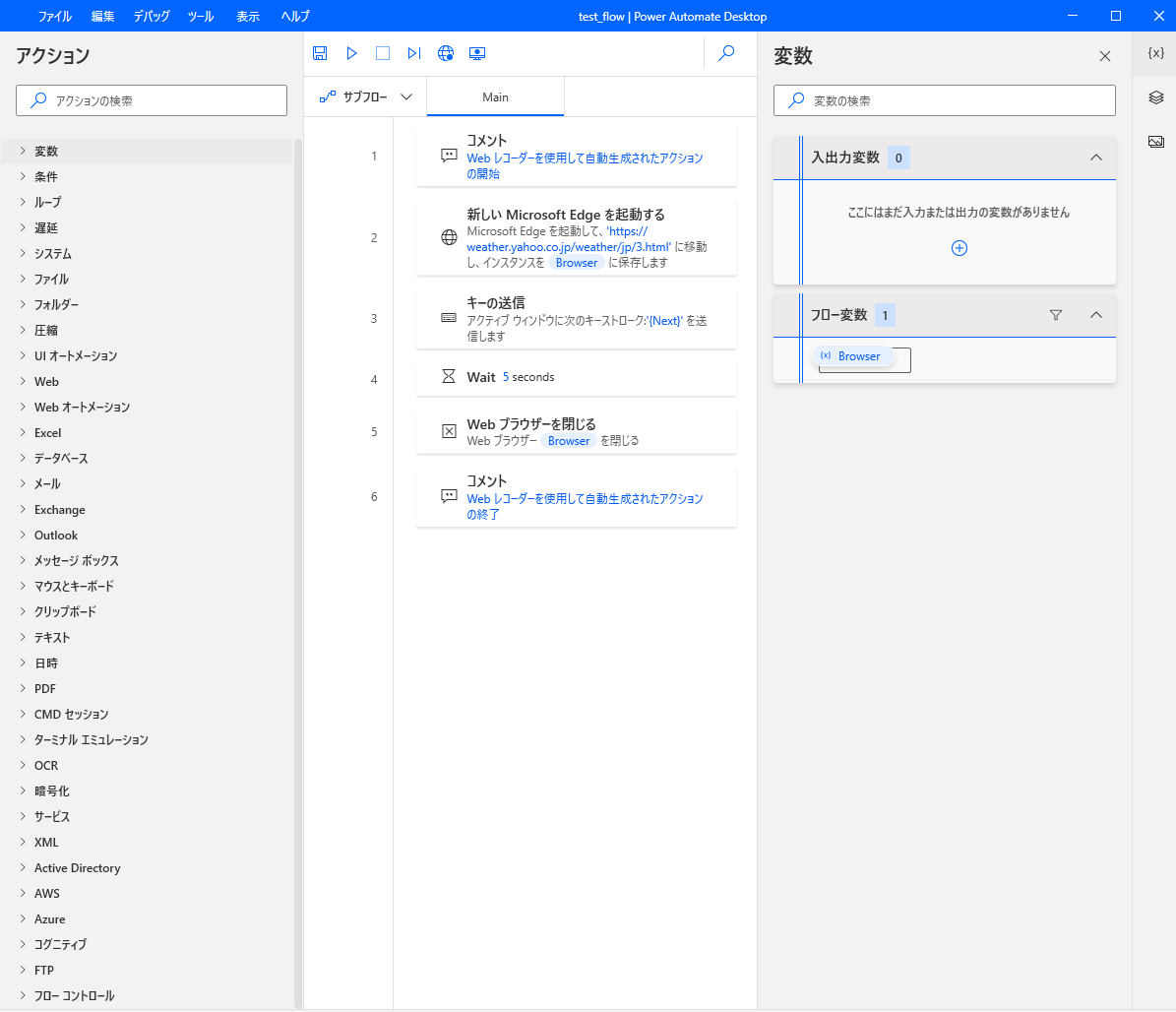
Power Automate Desktop for Windows 10を少し試してみた#2【アクション一覧】
Power Automate Desktop for Windows 10、前回はインストールの流れと、簡単なフローの作成、実行の様子を確認しました。今回はアクションの確認をざっと行ってみます。なお、アクションはWinActorで言うところ...
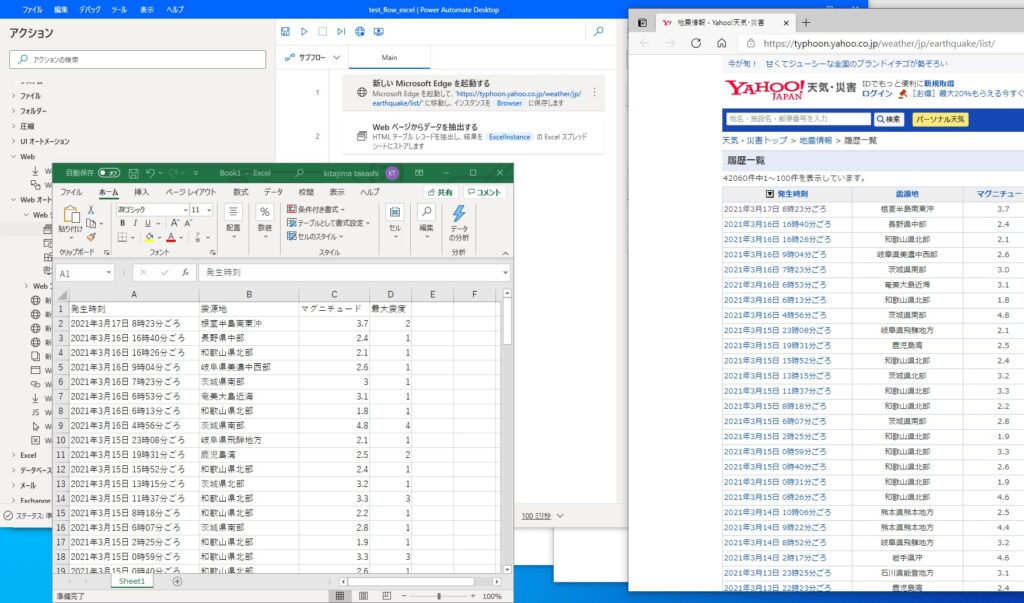
Power Automate Desktop for Windows 10を少し試してみた#3【テーブルスクレイピング】
Power Automate Desktop for Windows 10、今回はWebページからデータを抽出する方法を確認してみます。WinActorのテーブルスクレイピングライブラリ相当の内容となります。
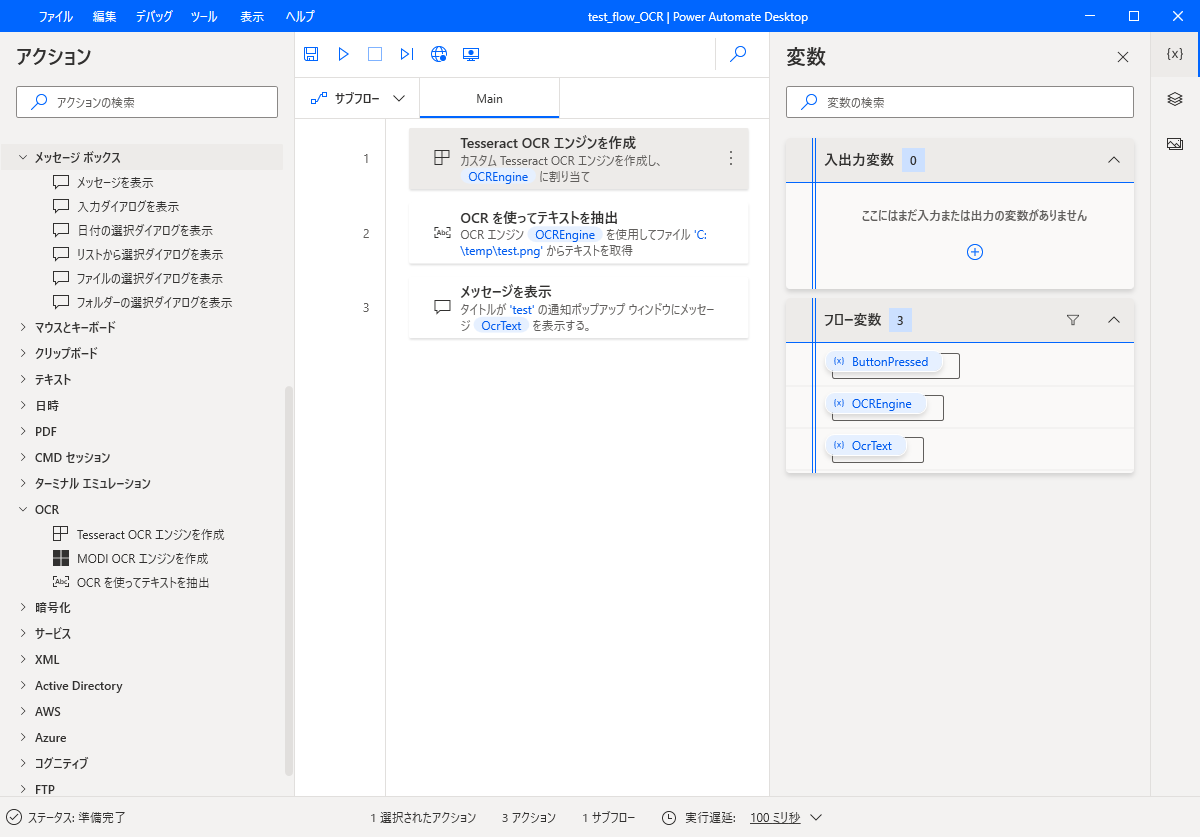
Power Automate Desktop for Windows 10を少し試してみた#4【Tesseract OCR】
Power Automate Desktop for Windows 10、今回はOCRのアクションを確認してみます。OCRは画像から文字を認識してくれる便利なやつです。
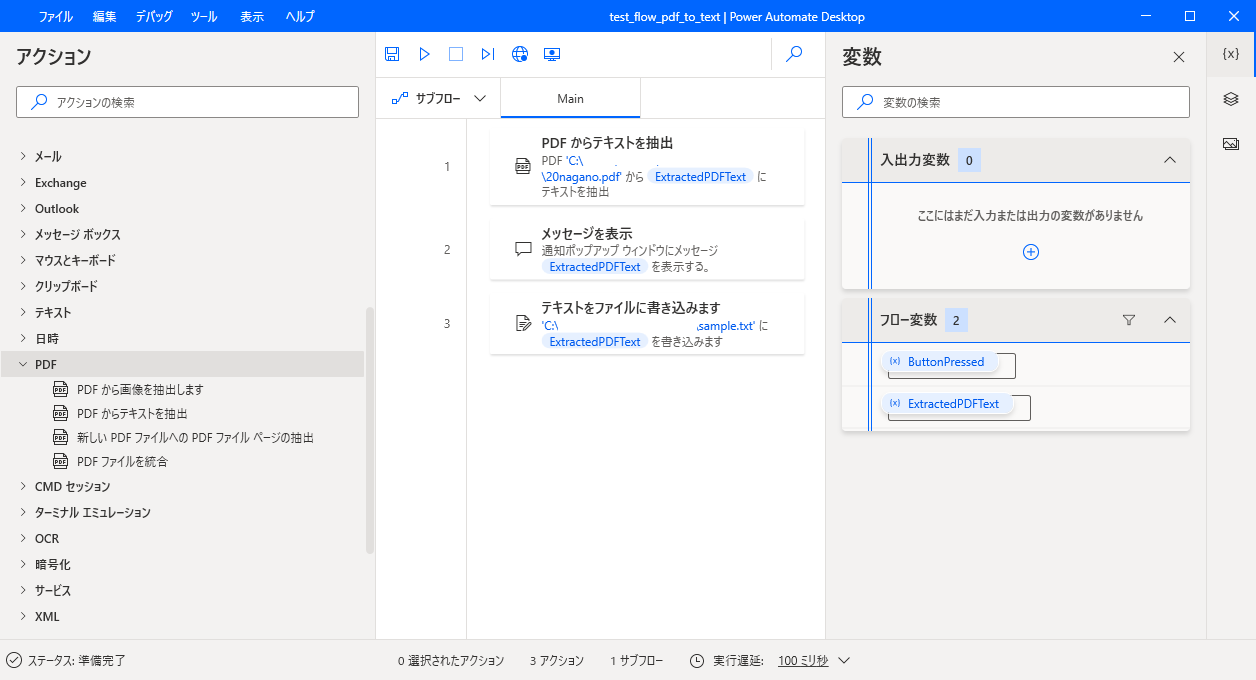
Power Automate Desktop for Windows 10を少し試してみた#5【PDFからテキストを抽出】
Power Automate Desktop for Windows 10、今回はPDFファイルからテキストを抽出するという内容です。

Power Automate Desktop for Windows 10を少し試してみた#6【数値を文字列として設定する】
毎日行う作業で少しでも自動化したいというRPA。今回はEdgeを開いて特定のテキストを入力フォームに設定する際に、数値を文字列として設定する方法についてご紹介します。(バージョン2.6.48.21069で確認しています。予めご了承ください。...
